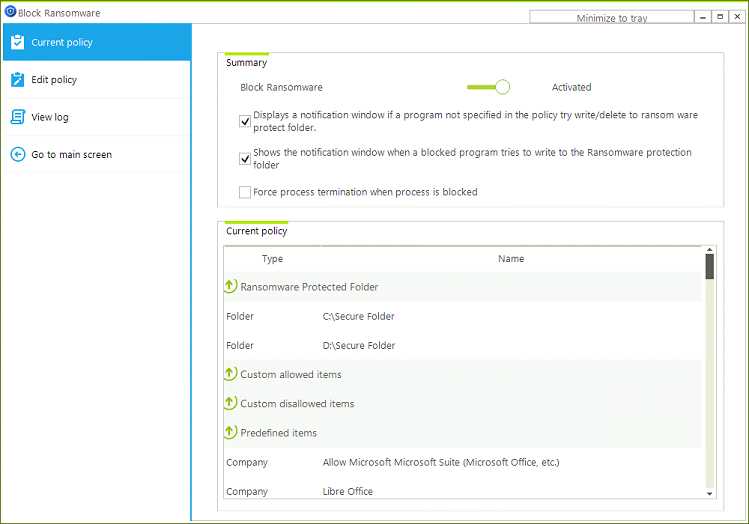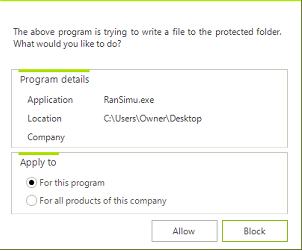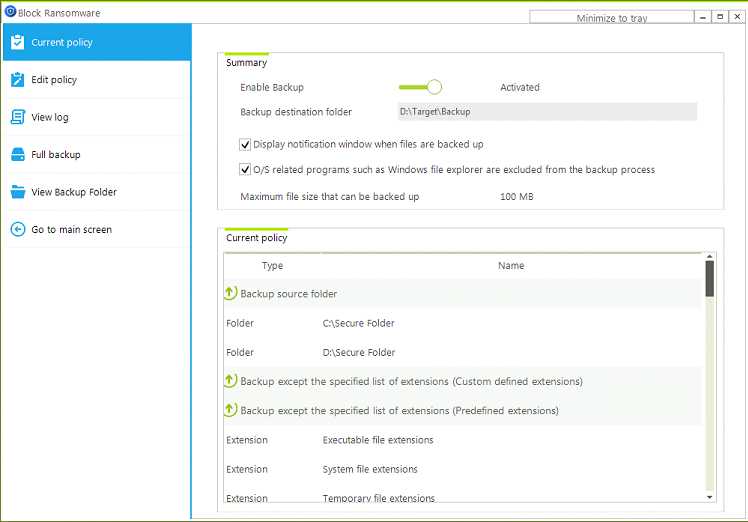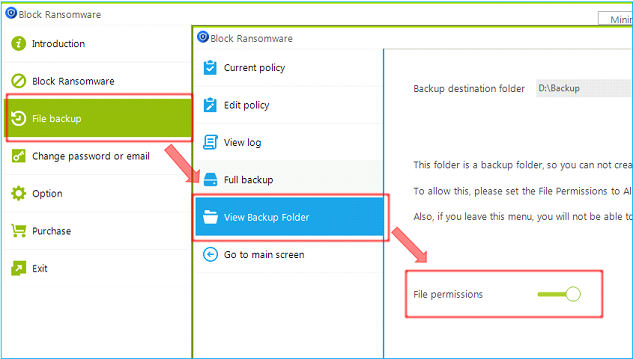Block Ransomware and Backup
ランサムウェア感染防止、及びファイル内容変更時のリアルタイムバックアップ
無料で使ってみてください。
ランサムウェア対策関連
機能
セキュアフォルダ又はドライブを指定しランサムウェアを防ぐことができます(2個以上のフォルダやドライブを登録できます)。
許可されたプログラムのみセキュアフォルダ/ドライブにファイルを作成したり変更したりできます。セキュアフォルダにアクセスできるプログラムや会社の製品を登録できます。
許可されていないプログラムはセキュアフォルダ/ドライブにファイルを作成したり修正したりできません。セキュアフォルダにアクセスできないプログラムや会社の製品を登録できます。
マイクロソフトWindowsをインストール時に基本的にインストールされるプログラムはセキュアフォルダ/ドライブにファイルを作成したり変更することができます。
プログラムを終了すると、許可されたプログラムもセキュアフォルダに書き込むことはできません。
セキュアフォルダにファイルを書き込むとログに記録されます。
ユーザーが使いやすいようによく使われているプログラムのリストを提供します(1回のクリックで許可するプログラムを簡単に登録できます)。
バックアップ関連
ワクチンプログラムがソースフォルダにファイルを書き込む場合、バックアップしないことをお勧めします。よく使われているワクチンプログラムは登録済みです。
もちろん、バックアップをしないプログラムを登録することもできます。
バックアップするファイルの最大サイズを指定できます。
バックアップ時にログを残すことができ、後でバックアップファイルの照会ができます。
ポリシーが最初に設定された時はバックアップファイルはありません。この場合に、ソースフォルダ全体をバックアップする機能もあります。

バックアップフォルダの構造
バックアップ時、次のように動作します。
ソースフォルダをC:\Testとします。
バックアップフォルダをE:\backupHereとします(E:をバックアップフォルダに設定したら、’backupHere’サブフォルダが自動的に作成されます)。
C:\Test\Data フォルダのMy.xlsxを修正すると修正されたファイルは E:\backupHere\CDrive\Test\Data\My_yyyymmdd_hhnnss.xlsx にバックアップされます。
つまり、ソースフォルダの構造に似た位置にファイルをバックアップするということです。